top命令是Linux下常用的性能分析工具,能够实时显示系统中各个进程的资源占用状况,类似于Windows的任务管理器。
在linux系统下输入top命令如下: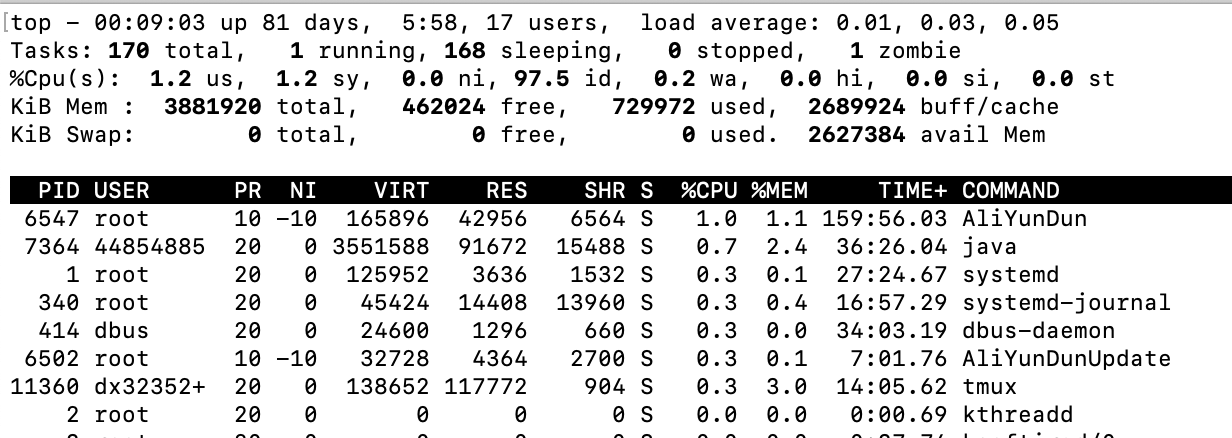
参数含义
top - 00:10:55 up 81 days, 6:00, 17 users, load average: 0.00, 0.02, 0.05 Tasks: 155 total, 1 running, 153 sleeping, 0 stopped, 1 zombie %Cpu(s): 0.7 us, 0.3 sy, 0.0 ni, 99.0 id, 0.0 wa, 0.0 hi, 0.0 si, 0.0 st KiB Mem : 3881920 total, 467472 free, 724592 used, 2689856 buff/cache KiB Swap: 0 total, 0 free, 0 used. 2632956 avail Mem PID USER PR NI VIRT RES SHR S %CPU %MEM TIME+ COMMAND 9 root 20 0 0 0 0 S 0.3 0.0 20:17.67 rcu_sched 400 root 20 0 1381588 37088 5316 S 0.3 1.0 247:34.50 CmsGoAgent.linu 6547 root 10 -10 165896 42956 6564 S 0.3 1.1 159:56.44 AliYunDun 7364 44854885 20 0 3551588 91672 15488 S 0.3 2.4 36:26.60 java 11880 root 20 0 116268 15576 4424 S 0.3 0.4 128:42.67 node_exporter 1 root 20 0 125952 3636 1532 S 0.0 0.1 27:24.68 systemd 2 root 20 0 0 0 0 S 0.0 0.0 0:00.69 kthreadd 3 root 20 0 0 0 0 S 0.0 0.0 0:37.74 ksoftirqd/0 5 root 0 -20 0 0 0 S 0.0 0.0 0:00.00 kworker/0:0H 7 root rt 0 0 0 0 S 0.0 0.0 0:49.07 migration/0 8 root 20 0 0 0 0 S 0.0 0.0 0:00.00 rcu_bh
统计信息区前五行是系统整体的统计信息。
第一行是任务队列信息,同 uptime 命令的执行结果。其内容如下:
00:10:55 当前时间 up 81 days, 6:00, 系统已运行时间(天:时:分) 17 users, 当前登录用户数 load average: 0.00, 0.02, 0.05 系统负载,即任务队列的平均长度。三个数值分别为 1分钟、5分钟、15分钟前到现在的平均值
第二、三行为进程和CPU的信息。当有多个CPU时,这些内容可能会超过两行。内容如下:
total 进程总数 running 正在运行的进程数 sleeping 睡眠的进程数 stopped 停止的进程数 zombie 僵尸进程数 Cpu(s): 0.3% us 用户空间占用CPU百分比 1.0% sy 内核空间占用CPU百分比 0.0% ni 用户进程空间内改变过优先级的进程占用CPU百分比 98.7% id 空闲CPU百分比 0.0% wa 等待输入输出的CPU时间百分比 0.0%hi:硬件CPU中断占用百分比 0.0%si:软中断占用百分比 0.0%st:虚拟机占用百分比
最后两行为内存信息。内容如下:
Mem: 191272k total 物理内存总量 173656k used 使用的物理内存总量 17616k free 空闲内存总量 22052k buff/cache 用作内核缓存的内存量 Swap: 192772k total 交换区总量 0k used 使用的交换区总量 192772k free 空闲交换区总量 123988k cached 缓冲的交换区总量,内存中的内容被换出到交换区,而后又被换入到内存,但使用过的交换区尚未被覆盖,该数值即为这些内容已存在于内存中的交换区的大小,相应的内存再次被换出时可不必再对交换区写入。
进程信息区统计信息区域的下方显示了各个进程的详细信息。首先来认识一下各列的含义。
序号 列名 含义 a PID 进程id b PPID 父进程id c RUSER Real user name d UID 进程所有者的用户id e USER 进程所有者的用户名 f GROUP 进程所有者的组名 g TTY 启动进程的终端名。不是从终端启动的进程则显示为 ? h PR 优先级 i NI nice值。负值表示高优先级,正值表示低优先级 j P 最后使用的CPU,仅在多CPU环境下有意义 k %CPU 上次更新到现在的CPU时间占用百分比 l TIME 进程使用的CPU时间总计,单位秒 m TIME+ 进程使用的CPU时间总计,单位1/100秒 n %MEM 进程使用的物理内存百分比 o VIRT 进程使用的虚拟内存总量,单位kb。VIRT=SWAP+RES p SWAP 进程使用的虚拟内存中,被换出的大小,单位kb。 q RES 进程使用的、未被换出的物理内存大小,单位kb。RES=CODE+DATA r CODE 可执行代码占用的物理内存大小,单位kb s DATA 可执行代码以外的部分(数据段+栈)占用的物理内存大小,单位kb t SHR 共享内存大小,单位kb u nFLT 页面错误次数 v nDRT 最后一次写入到现在,被修改过的页面数。 w S 进程状态(D=不可中断的睡眠状态,R=运行,S=睡眠,T=跟踪/停止,Z=僵尸进程) x COMMAND 命令名/命令行 y WCHAN 若该进程在睡眠,则显示睡眠中的系统函数名 z Flags 任务标志,参考 sched.h
以下2个命令会很大的CPU使用,可以通过以下2个命令结合top命令观察CPU使用率
{ yes > /dev/null & } && sleep 30 && ps -ef|grep yes|awk '{print $2}' |xargs kill
for i in $(seq 0 $(($(cat /proc/cpuinfo |grep processor|wc -l)-1)));do taskset -c $i yes > /dev/null & done && sleep 30 && ps -ef|grep yes|awk '{print $2}'|xargs kill
常用命令
- -d 时间间隔
- -n 执行次数
- -p 查看指定端口的进程数据
- -b 批处理输出
top交互命令
在top 命令执行过程中可以使用的一些交互命令。这些命令都是单字母的,如果在命令行中使用了s 选项, 其中一些命令可能会被屏蔽。
- h 显示帮助画面,给出一些简短的命令总结说明
- k 终止一个进程。
- i 忽略闲置和僵死进程。这是一个开关式命令。
- q 退出程序
- r 重新安排一个进程的优先级别
- S 切换到累计模式
- s 改变两次刷新之间的延迟时间(单位为s),如果有小数,就换算成m s。输入0值则系统将不断刷新,默认值是5 s
- f或者F 从当前显示中添加或者删除项目
- o或者O 改变显示项目的顺序
- l 切换显示平均负载和启动时间信息
- m 切换显示内存信息
- t 切换显示进程和CPU状态信息
- c 切换显示命令名称和完整命令行
- M 根据驻留内存大小进行排序
- P 根据CPU使用百分比大小进行排序
- T 根据时间/累计时间进行排序
- W 将当前设置写入~/.toprc文件中
性能统计 perf_avg
统计某进程的cpu与mem,
- 要求统计n次,一次间隔1s,
- 最后输出平均cpu与mem数据。
- 字段之间用tab隔开,平均数与之前的数据错开一行
- 支持输入不同的进程标记来统计不同进程的数据
perf_avg() { top -b -d 1 -n $2 | grep -i "$1" --color=auto --line-buffered | awk ' BEGIN{OFS=" "} { cpu+=$9; mem+=$10; print $9,$10 } END{ print ""; print cpu/NR, mem/NR } ' }
统计AliYunDun 5次的平均CPU与men
$ perf_avg AliYunDun 5 0.0 0.1 0.0 1.2 2.0 1.2 0.0 0.1 4.0 1.2 0.0 0.1 2.0 1.2 0.0 0.1 1.0 0.1 1.0 1.2 1 0.65